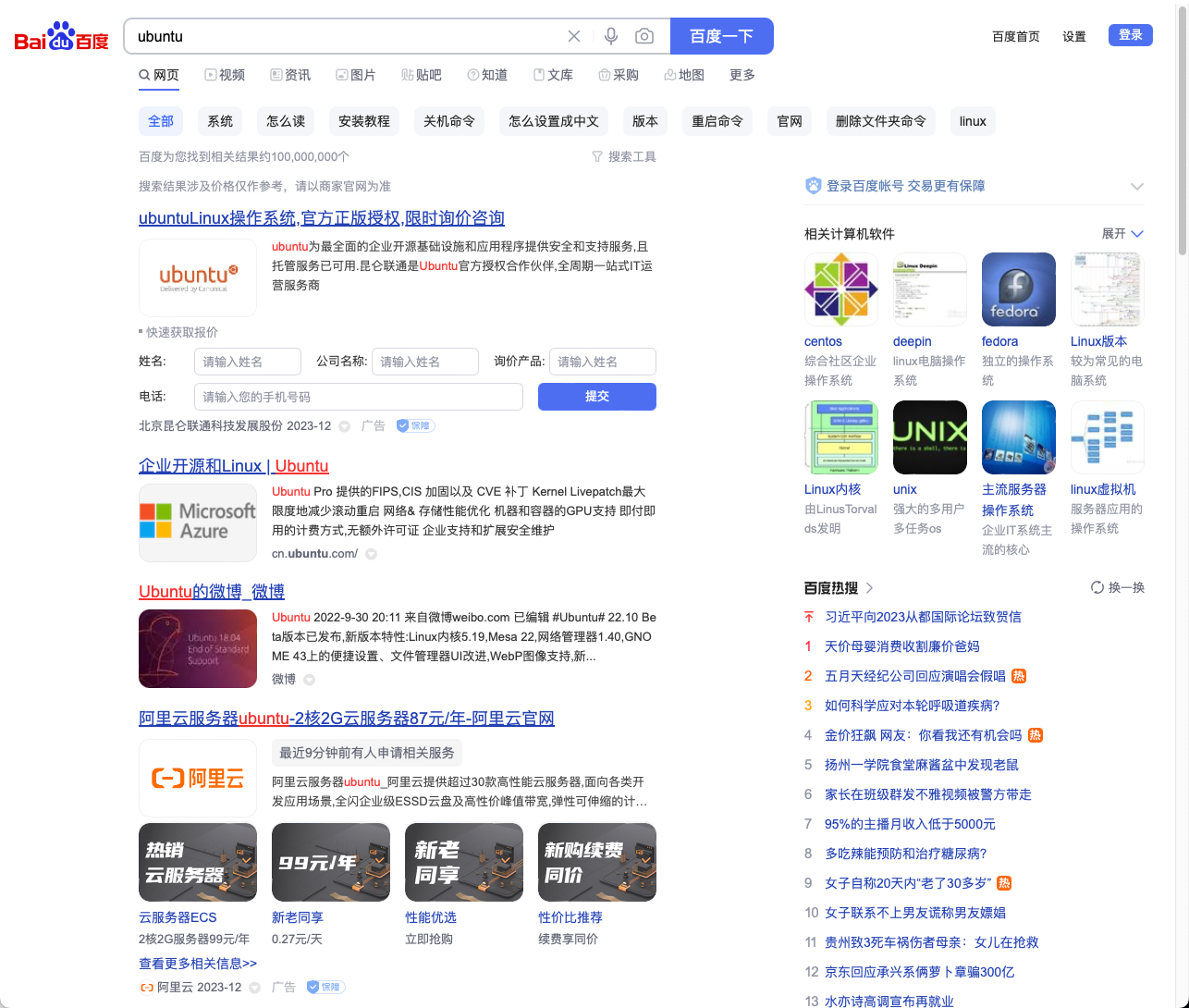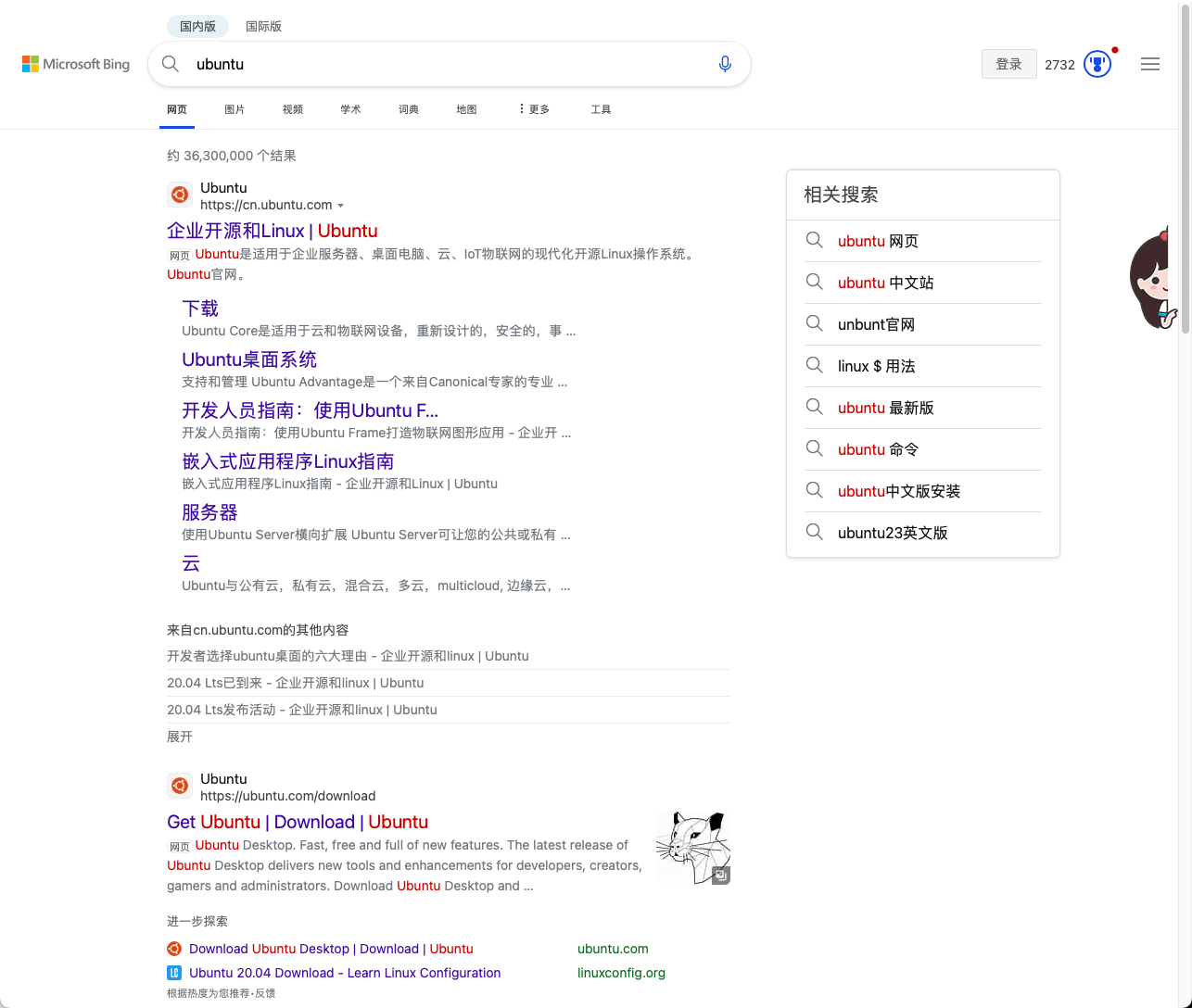带你玩 💻
带你玩 💻
前言
- 在助教工作过程中,总是遇到一些意想不到的基础问题,归根到底还是一些非常基础的东西没有接触过,水一篇文章来唠唠这个情况
- 就介绍一些比较基本的使用,作为计算机相关专业的学生,这些东西应该是每个人必备的能力
- 下面的内容对于纯小白来说可能还是有不知道的名词,建议自行搜索了解,或者直接问 ChatGPT
- 内容应该还是不全,有啥想到了再补充
搜索引擎
- 别用百度了,用 Bing 吧
- 如果能用 Google 更好
- 为啥呢?放俩图自己体会一下:
- 不管你坚持用的啥搜索引擎,还是建议给浏览器装个广告过滤插件
- 比如
uBlock Origin,Adblock Plus之类的
- 比如
- 关键词搜索
- 完整的句子适合去问 ChatGPT 而不是搜索引擎
- 专业问题尽量使用英文关键字
- 稍微学一点搜索引擎的高级搜索语法
site:指定要搜索的网站filetype:指定要搜索的文件类型""双引号: 完全匹配搜索-减号: 排除搜索- …
- 要会区分官方网站、下载站、盗版站
- 别下个软件跳到某某软件管家或者某某下载站下载
- 要想从官网下载的时候不要带 “下载” 关键字,试试直接搜索软件名
- 学一下怎么区分高质量回答/博客
- 拥抱 stackoverflow
- 远离 CSDN、简书、知乎上仅仅几行代码、明显复制粘贴的内容
解决问题
- 遇到报错不要慌,先看看报错信息说的啥,看不懂就拿翻译工具翻译一下
- 定位相对关键的报错信息(例如某些情况下的最后一行有报错总结)拿去搜索
- 学着看官方文档
- 如果是 Github 上开源的东西,试试从 Issues 里找解决方案
- 不要只会照搬现成的解决方案中的代码,要结合实际环境
- 千万别看到一个解决方案的命令复制粘贴跑一下,不好使又再找一个再复制粘贴跑一下
- 不然环境怎么炸的都不知道
- 关于问问题
- 了解一下 《提问的智慧》
- 了解一下 《X-Y Problem》
Windows 基本使用
常用软件
(哪个用的惯用哪个)
-
- 学会通过安装浏览器插件来优化浏览器使用体验
- 广告过滤
- 翻译插件
- …
- 学会通过安装浏览器插件来优化浏览器使用体验
文本编辑器: Visual Studio Code, Sublime Text, ndd 等
- 顺带提一句,建议了解一下 Markdown
解压缩软件: 7-zip 等
- 别用 Windows 自带的解压缩(避免不必要的问题)
虚拟机: VMware Workstation Pro, VirtualBox, WSL2, Multipass 等
- VMware 激活码网上一搜一大把
SSH 客户端: MobaXterm, WindTerm, FinalShell 等
- 可能有人不知道什么是 SSH,可以先去搜一搜了解一下
码代码: Visual Studio Code
磁盘占用情况分析: WizTree
- 哎我C盘怎么红了? 👉 拿这个工具去扫扫
软件卸载工具: geek
下载/更新软件不要依赖某某软件管家,学会从官网下载
软件安装时注意:
- ⚠️ 注意所有软件的安装路径尽可能不要存在中文字符(为了避免某些软件出现稀奇古怪的问题)
- 多提一句,当前用户的目录名也不要存在中文字符
- 去
C:\Users确认用户名是啥
- 去
- 多提一句,当前用户的目录名也不要存在中文字符
- ⚠️ 不要把软件全部装在同一个目录下
- 比如说在安装过程中不管什么软件都指定了
D:\software作为安装路径 (这里没有带子目录) - 否则卸载某一个软件的时候小心全给你扬了,或者出现其他稀奇古怪问题
- 比如说在安装过程中不管什么软件都指定了
乱七八糟的内容
建议开启显示已知文件后缀名
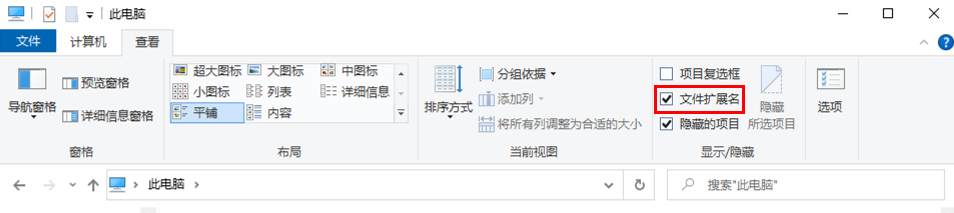
- 不要再出现说找不着文件的情况了 😅
怎么看电脑 IP 地址(IPv4)?
- 打开
powershell,输入ipconfig,找到你的网卡对应的 IPv4 地址- 一般情况下是
以太网适配器 以太网或者无线局域网适配器 WLAN
- 一般情况下是
- 打开
怎么启动 powershell?
- 按下
Win + R,输入powershell,回车
- 按下
不要无脑关掉系统防火墙、UAC 以及 Windows Defender
- 如果你不使用破解软件,那无需安装任何第三方杀毒软件
Linux 基本使用
- 以 Ubuntu 为例,安装就不说了
- 如果你使用的是带桌面环境的 Desktop 版本(是虚拟机且用的是VMware),记着装
open-vm-tools和open-vm-tools-desktop:sudo apt install open-vm-tools open-vm-tools-desktop -y- 这样你就可以在虚拟机和宿主机之间拖拽文件了
- 如果你使用的是 Server 版本,或者你的使用场景不需要图形化界面(比如说你只需要打开终端执行命令就能完成你的工作),那建议走 ssh 连接的方式
- 安装 ssh: 终端下执行
sudo apt install ssh -y - 查看本机 IP 地址:
ip addr或者ifconfig- 没有
ifconfig命令的话,执行sudo apt install net-tools -y安装
- 没有
- 在客户端使用 ssh 连接
- 关于 SSH,建议再去了解一下免密登录
- 如果你想连接目标主机码代码,那建议使用 VSCode 的 Remote SSH 插件
- 安装 ssh: 终端下执行
- 虚拟机的话了解一下共享文件夹的使用
- 虚拟机内部会在
/mnt/hgfs/挂载跟宿主机共享的文件夹
- 虚拟机内部会在
macOS 基本使用
- 首先,不建议做系统安全的在初学阶段选择购买 M 系列的 macbook,不然会因为架构问题很多东西干不了
- Windows、Linux 都会用的话,macOS 也没啥好说的